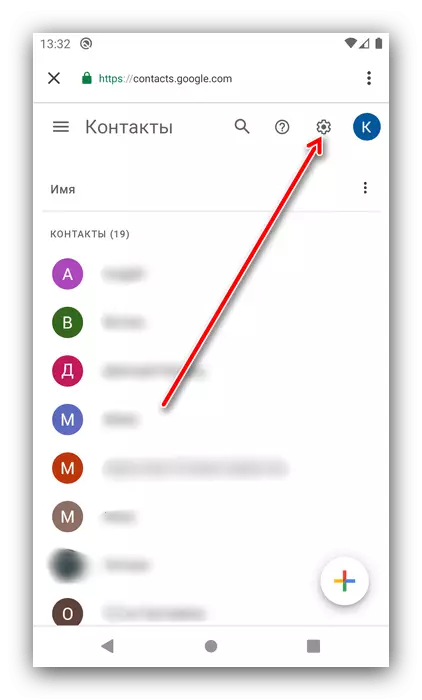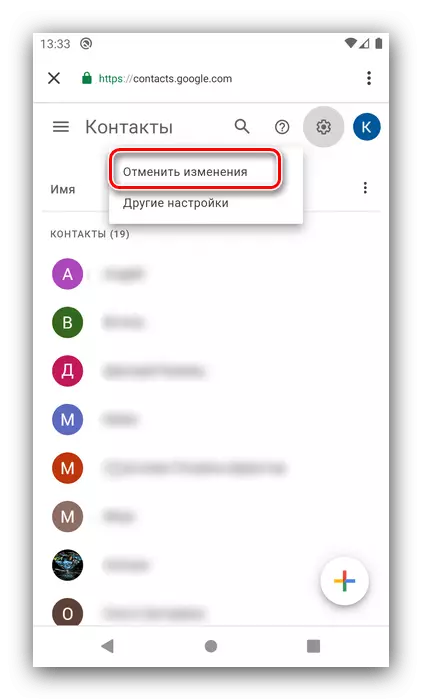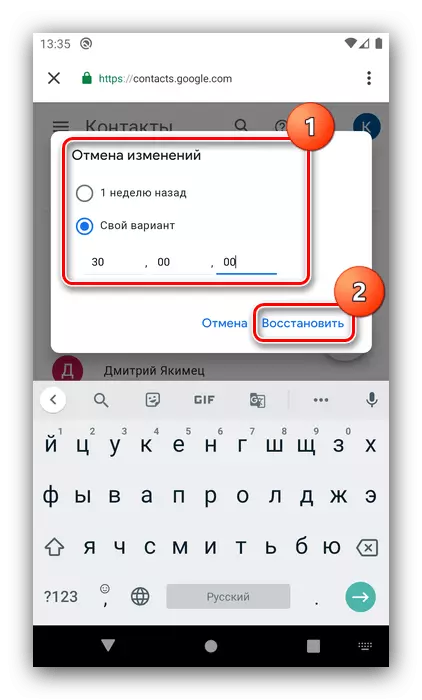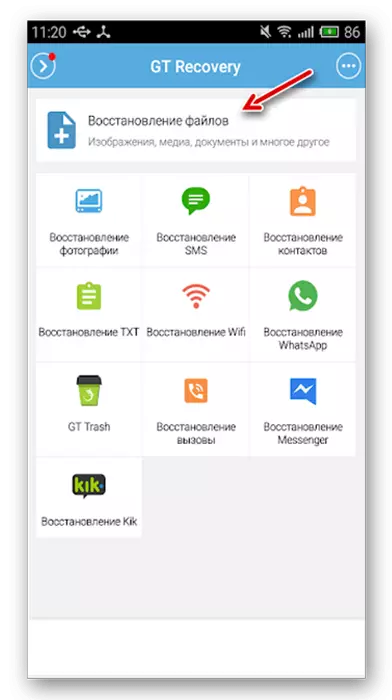Bước 1: Vô hiệu hóa đồng bộ hóa
Trước khi loại bỏ các bản ghi Sách liên hệ Android không thể hủy ngang, bạn cần tắt đồng bộ hóa với cả tài khoản Google và các ứng dụng Messenger như Viber và WhatsApp. Chi tiết về quy trình này có thể được tìm thấy trong bài viết trên liên kết dưới đây.
Đọc thêm: Vô hiệu hóa đồng bộ hóa dữ liệu trên Android
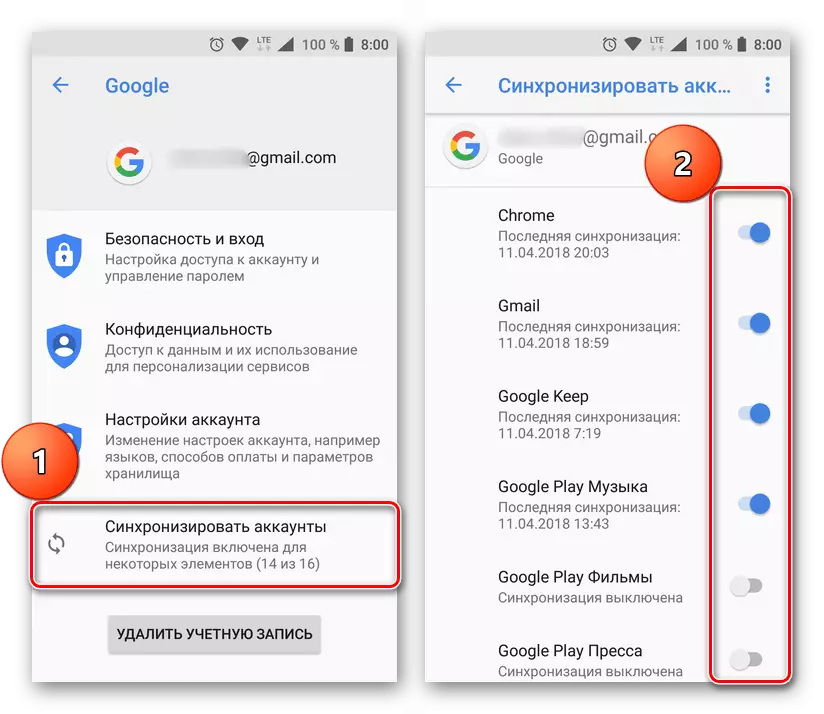
Giai đoạn 2: Loại bỏ danh bạ
Bây giờ chúng ta có thể di chuyển để loại bỏ trực tiếp các hồ sơ không cần thiết. Với mục đích này, bạn có thể sử dụng cả Sổ địa chỉ tiêu chuẩn, được tích hợp vào phiên bản Android "Làm sạch" và giải pháp của bên thứ ba.Tùy chọn 1: Tích hợp
Bạn có thể xóa danh bạ thông qua một ứng dụng hệ thống theo thuật toán sau:
- Mở sản phẩm mong muốn từ menu chính.
- Tìm các bản ghi cần thiết trong danh sách, sau đó chọn từng vòi dài, sau đó sử dụng nút Xóa trên thanh công cụ.
- Xác nhận hoạt động.
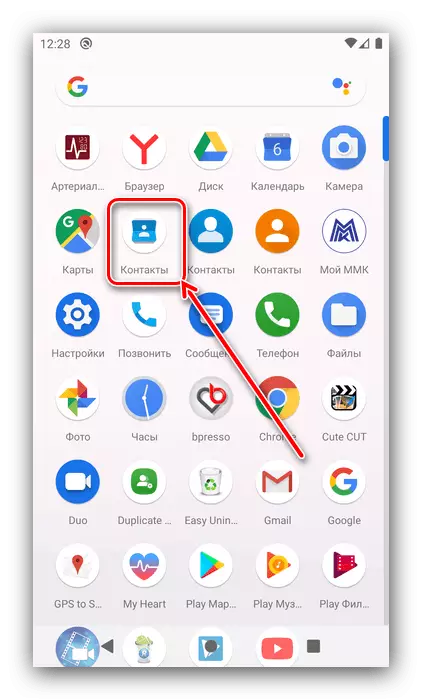

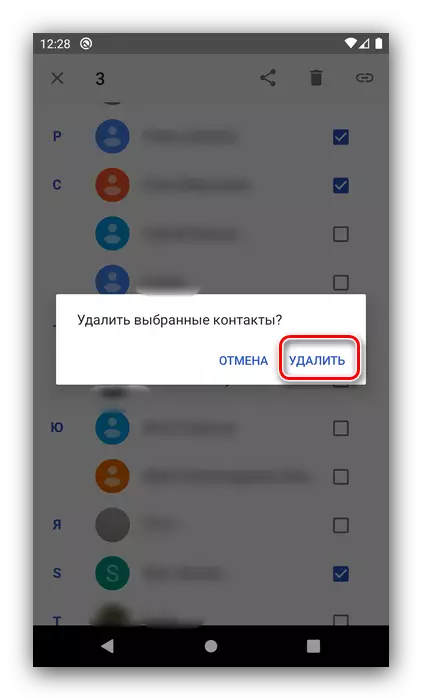
Sẵn sàng - Liên hệ không cần thiết sẽ bị xóa khỏi bộ nhớ của điện thoại.
Tùy chọn 2: Điện thoại thật
Nếu vì một số lý do, bạn không phù hợp với chương trình chứng khoán, bạn có thể cài đặt phần mềm của bên thứ ba - ví dụ: giải pháp điện thoại thực hiện kết hợp.
Tải về điện thoại thật từ Google Play Market
- Mở trình quay số, sau đó nhấn vào tab Danh bạ.
- Tiếp theo, nhấn ba điểm ở dưới cùng bên phải và chọn "Xóa danh bạ".
- Để tô sáng vị trí, chạm vào hình vuông bên cạnh tên của nó. Mặc dù lưu ý tất cả không cần thiết, hãy nhấp vào Xóa Xóa.
- Tiếp theo, nhấp vào "Vâng."
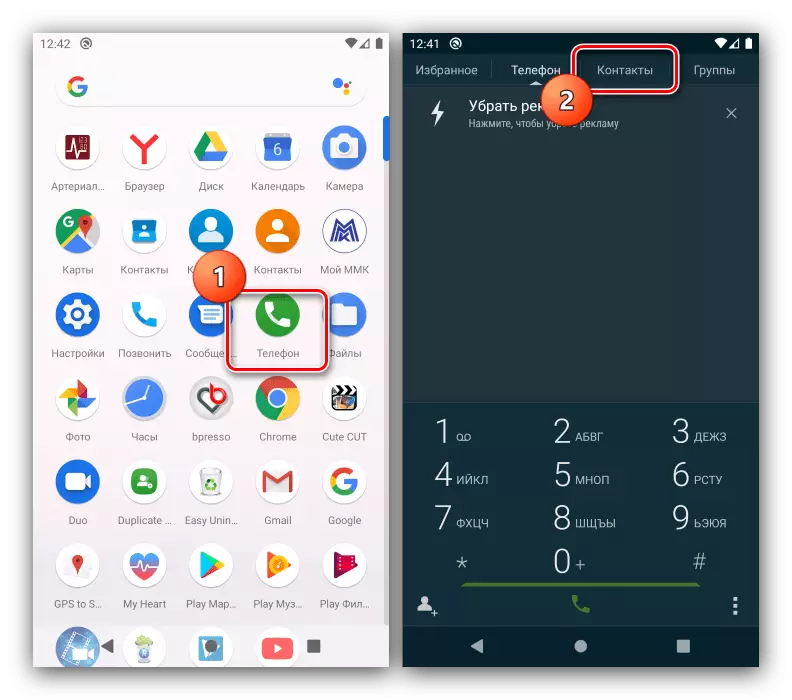
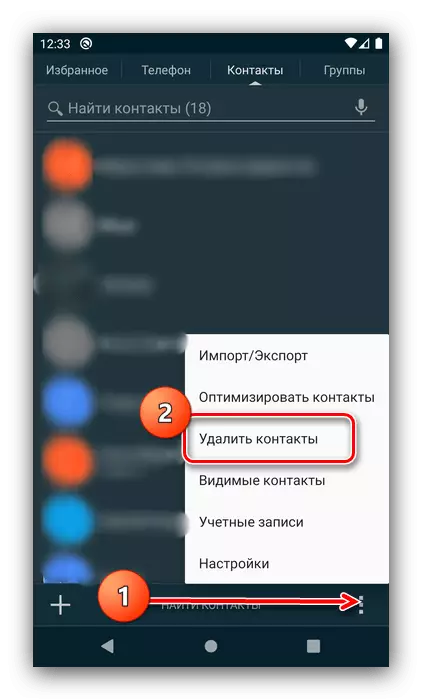
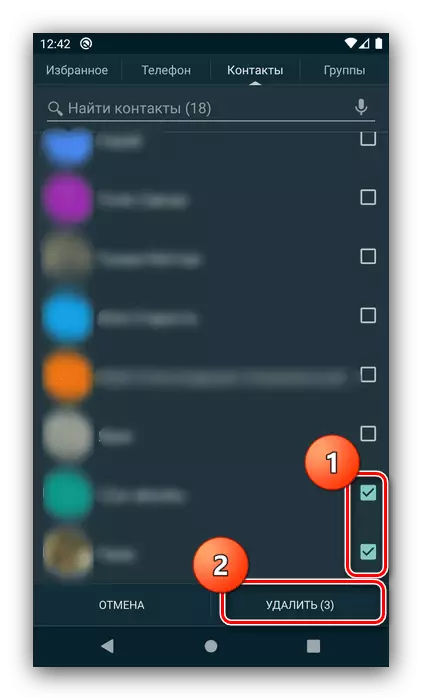
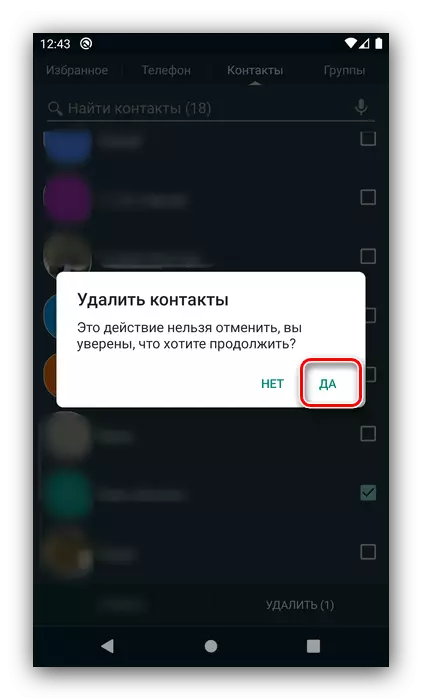
Quá trình này rất đơn giản, vì vậy sẽ không có vấn đề gì với nó.
Liên hệ vẫn xuất hiện
Trong một số trường hợp, các hành động được mô tả ở trên có thể không hiệu quả. Nguyên nhân chính của vấn đề thường không bị vô hiệu hóa đồng bộ hóa, vì vậy trước tiên hãy kiểm tra việc thực hiện giai đoạn đầu tiên.
Nếu mọi thứ được thực hiện chính xác, nguồn của sự cố có thể là các mục nhập duy trì trên tài khoản Google của bạn. Chúng có thể được gỡ bỏ mà không gặp nhiều khó khăn, các hành động như sau:
- Mở "Cài đặt" của điện thoại.
- Cuộn qua danh sách vào Google và đi đến nó.
- Tiếp theo, nhấp vào "Quản lý Google" - "Bắt đầu".
- Mở tab "Cài đặt truy cập" và nhấn vào tùy chọn liên lạc.
- Trang yêu cầu sẽ được mở thông qua trình duyệt, vì vậy hãy chọn mong muốn nếu nó không được gán cho mặc định.
- Highlight Records với vòi dài, sau đó sử dụng ba điểm ở đầu danh sách. Sau khi menu ngữ cảnh xuất hiện, chọn "Xóa", sau đó bấm lại cùng một nút.
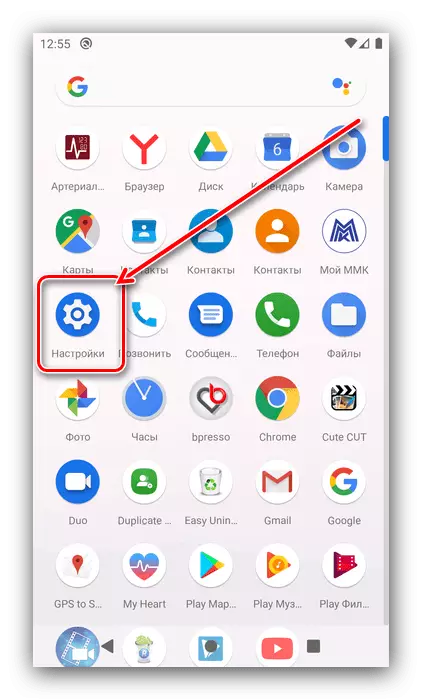
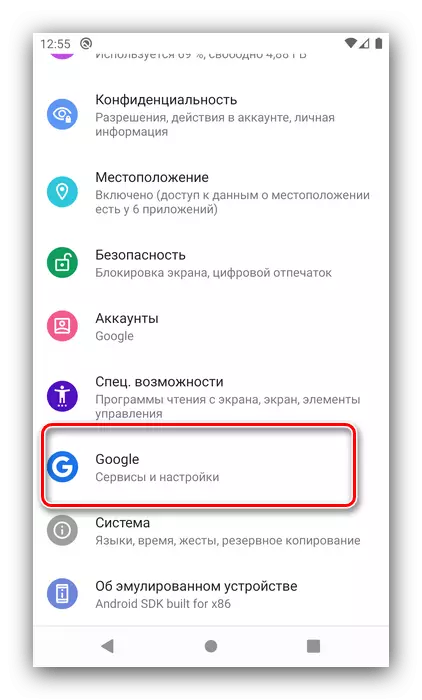
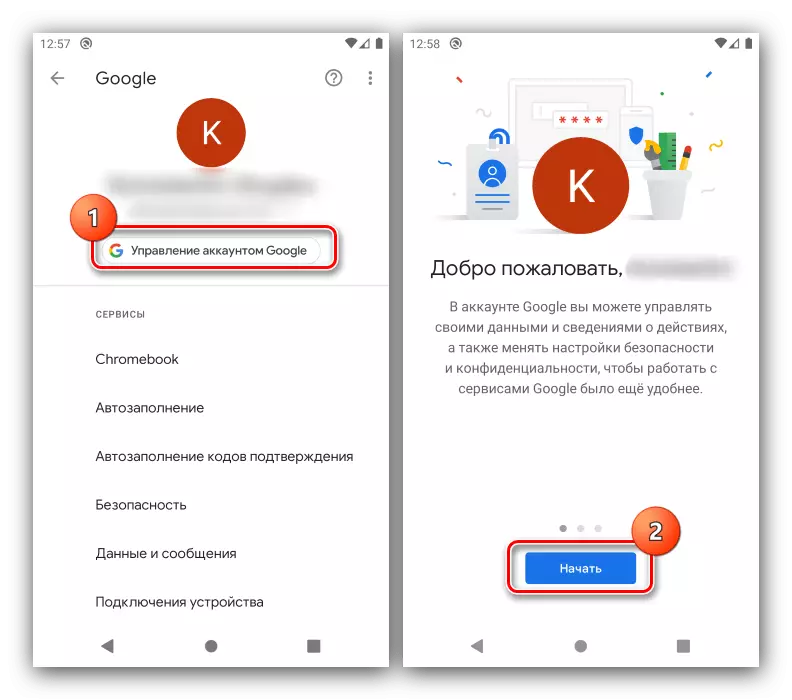
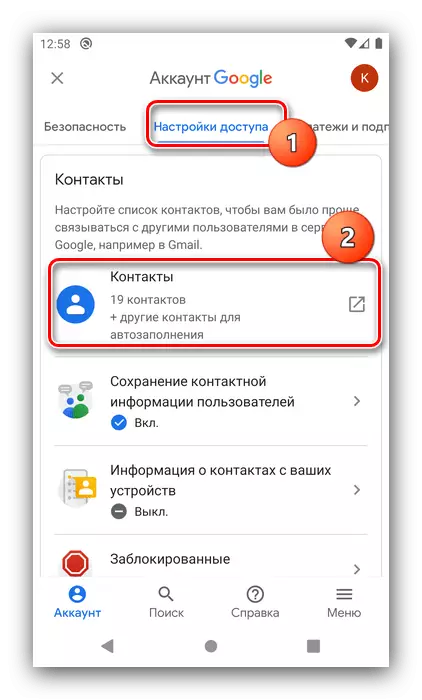
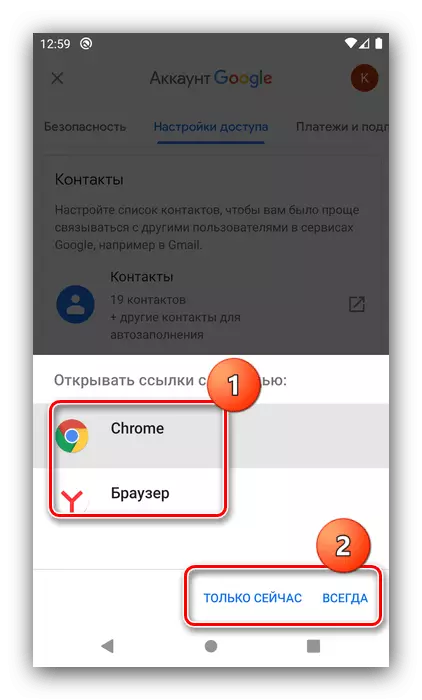
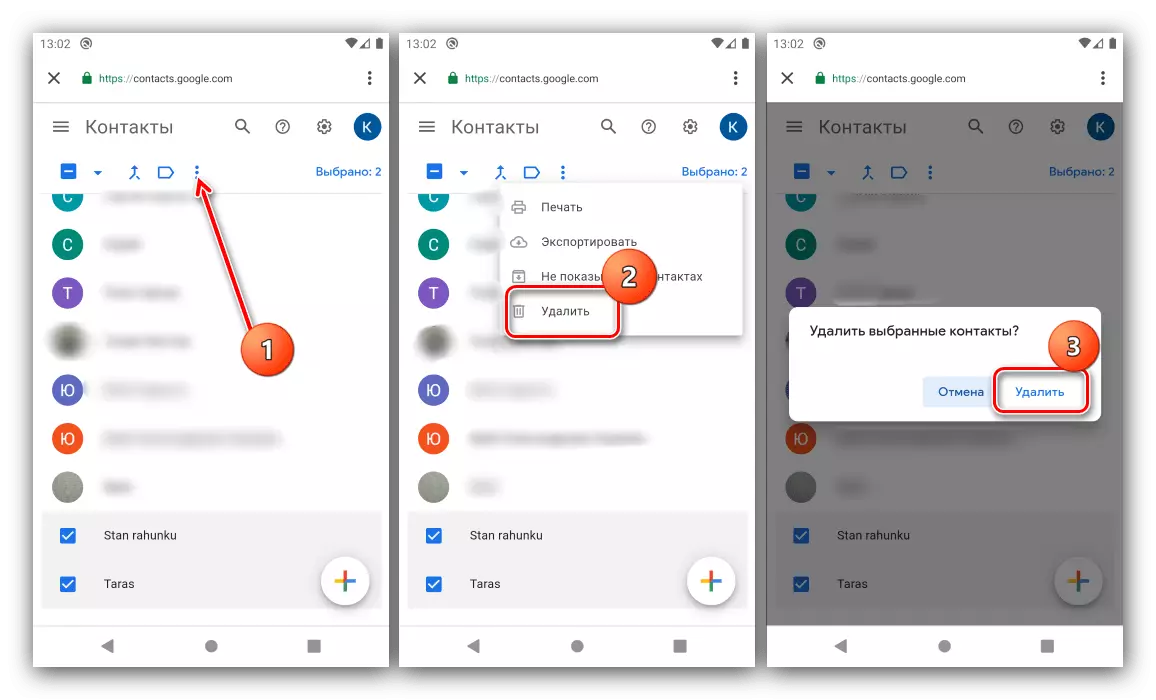
Bây giờ, với việc đồng bộ hóa tiếp theo, các liên hệ từ xa sẽ không còn xuất hiện.
Cách khôi phục các bản ghi bị xóa ngẫu nhiên
Nếu bạn đã loại bỏ nhầm một liên hệ quan trọng, đồng thời đồng bộ hóa bị vô hiệu hóa, không phải mọi thứ bị mất - có một cách để khôi phục.
- Lặp lại hành động của phương thức trước, nhưng ở bước 6, hãy sử dụng nút có biểu tượng bánh răng.
- Tiếp theo nhấp vào "Hủy thay đổi".
- Bây giờ chọn khoảng thời gian tạm thời, tối đa 30 ngày, sau đó nhấn "Khôi phục" và đợi cho đến khi dữ liệu trả về.
- Nếu các liên hệ đã bị xóa nhiều hơn một tháng trước, thì tùy chọn duy nhất có sẵn là khôi phục các tệp theo một trong các hướng dẫn từ bài viết tương ứng.
Đọc thêm: Khôi phục các tệp từ xa trên Android